Åtgärda Regedit.exe-krascher när du söker genom registret
Om du nyligen har uppdaterat eller uppgraderat till Windows 10 kommer det att ta en evighet att utföra sökningen när du söker genom Registereditorn(Registry Editor) , och när du klickar på avbryt kraschar regedit.exe. Och när Registereditorn(Registry Editor) kraschar ger den ett felmeddelande som säger " Registerredigeraren har slutat fungera(The Registry editor has stopped working) ". Huvudproblemet verkar vara nyckellängden på registernycklarna som är inställda på max 255 byte. När nu detta värde överskrids under sökningen kraschar Regedit.exe .

Under registersökningen måste ett eller flera värden ha en längd på mer än 255 byte, och när undernyckeln väl hittats fortsätter registerredigeraren att köras i en oändlig slinga. När du försöker avbryta sökningen kraschar regedit.exe eftersom den egentligen inte har något annat alternativ. Så utan att slösa någon tid, låt oss se hur du åtgärdar Regedit.exe-kraschar(Fix Regedit.exe Crashes) när du söker genom registret(Registry) med hjälp av guiden nedan.
Åtgärda Regedit.exe-krascher(Fix Regedit.exe Crashes) när du söker genom registret(Registry)
Se till att skapa en återställningspunkt(create a restore point) ifall något går fel.
Metod 1: Kör SFC och DISM Tool(Method 1: Run SFC and DISM Tool)
1. Öppna Kommandotolken(Command Prompt) . Användaren kan utföra detta steg genom att söka efter 'cmd' och sedan trycka på Enter.

2. Skriv nu följande i cmd och tryck enter:
Sfc /scannow sfc /scannow /offbootdir=c:\ /offwindir=c:\windows (If above fails then try this one)

3. Vänta(Wait) tills ovanstående process är klar och när du är klar startar du om din dator.
4. Öppna cmd(Again) igen och skriv följande kommando och tryck enter efter varje:
Dism /Online /Cleanup-Image /CheckHealth Dism /Online /Cleanup-Image /ScanHealth Dism /Online /Cleanup-Image /RestoreHealth

5. Låt DISM- kommandot köras och vänta tills det är klart.
6. Om kommandot ovan inte fungerar, försök med följande:
Dism /Image:C:\offline /Cleanup-Image /RestoreHealth /Source:c:\test\mount\windows Dism /Online /Cleanup-Image /RestoreHealth /Source:c:\test\mount\windows /LimitAccess
Obs: (Note:) Byt(Replace) ut C:RepairSourceWindows med din reparationskälla ( Windows installations-(Windows Installation) eller återställningsskiva(Recovery Disc) ).
7. Starta om din dator för att spara ändringarna och se om du kan fixa Regedit.exe-krascher när du söker genom registret.(Fix Regedit.exe Crashes when searching through Registry.)
Metod 2: Ersätt regedit.exe(Method 2: Replace regedit.exe)
1. Navigera först till mappen C:\Windows.old om mappen inte finns och fortsätt sedan.
2. Om du inte har mappen ovan måste du ladda ner regedit_W10-1511-10240.zip.(download the regedit_W10-1511-10240.zip.)
3. Extrahera filen ovan på skrivbordet och öppna sedan Kommandotolken(Command Prompt) . Användaren kan utföra detta steg genom att söka efter 'cmd' och sedan trycka på Enter.
4. Skriv följande kommando i cmd och tryck på Enter :
takeown /f “C:\Windows\regedit.exe”
icacls “C:\Windows\regedit.exe” /grant “%username%”:F

5. Tryck på Windows-tangent + E för att öppna Filutforskaren(File Explorer) och navigera sedan till mappen C:\Windows
6. Hitta regedit.exe och byt namn på den till regeditOld.exe och stäng sedan filutforskaren.

7. Om du nu har mappen C:\Windows.old\Windowskopiera sedan regedit.exe(copy the regedit.exe) från den till mappen C:\Windows . Om inte, kopiera sedan regedit.exe från den ovan extraherade zip-filen till C:Windows-mappen.

8. Starta om datorn för att spara ändringarna.
9.Starta Registereditorn(Registry Editor) och du kan söka efter strängar som är större än 255 byte.(have the size larger than 255 bytes.)
Metod 3: Använd tredje parts registerredigerare(Method 3: Use Third-Party Registry Editor)
Om du inte vill följa så komplexa steg kan du enkelt använda tredje parts Registereditor(Registry Editor) , som verkar fungera bra och inte har en gräns på 255 byte. Nedan(Below) är några av de populära tredje parts registerredigerare(Registry Editor) :
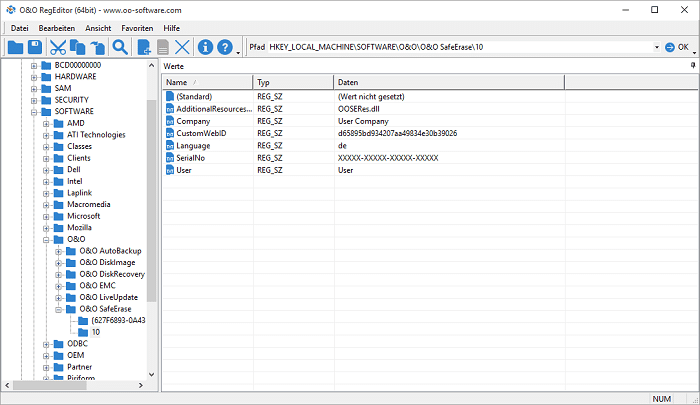
Rekommenderad:(Recommended:)
- Hur man åtgärdar skrivaren ej aktiverad felkod 20(How to fix Printer not activated Error Code 20)
- Fixa det numeriska tangentbordet som inte fungerar i Windows 10(Fix Numeric Keypad Not Working in Windows 10)
- Fix CD/DVD Drive not able to read discs
- Schemalägg datorns avstängning med Task Scheduler(Schedule Computer Shutdown using Task Scheduler)
Det är det du har lyckats fixa Regedit.exe-krascher när du söker genom registret(Fix Regedit.exe Crashes when searching through Registry) , men om du fortfarande har några frågor angående det här inlägget, ställ dem gärna i kommentarens avsnitt.
Related posts
Hur man åtgärdar skadat register i Windows 10
7 sätt att fixa PUBG-krascher på dator
Hur man fixar trasiga registerobjekt i Windows 10
Hur man fixar PC kommer inte att POST
Fixa hög CPU-användning av tjänstvärd: Lokalt system
Fix Windows kan inte kommunicera med enheten eller resursen
Fixa PNP upptäckt fatalt fel Windows 10
Fix Datorn går inte i viloläge i Windows 10
Så här åtgärdar du Windows Update-fel 80072ee2
Åtgärda otillräckliga systemresurser för att slutföra API-felet
Fix Alt+Tab fungerar inte i Windows 10
Fixa Windows Backup misslyckades med fel 0x807800C5
Fixa Windows Update Error 0x80070020
Fix Service Host: Lokalt system (svchost.exe) Hög CPU- och diskanvändning
Åtgärda problem med drivrutin för USB-styrenhet (Universal Serial Bus).
Fix Windows kunde inte slutföra formateringen
Så här fixar du att Firefox inte spelar upp videor (2022)
Fixa Windows Update-felkod 0x80072efe
Fixa fel 0X80010108 i Windows 10
5 sätt att åtgärda Steam tror att spelet är igång
